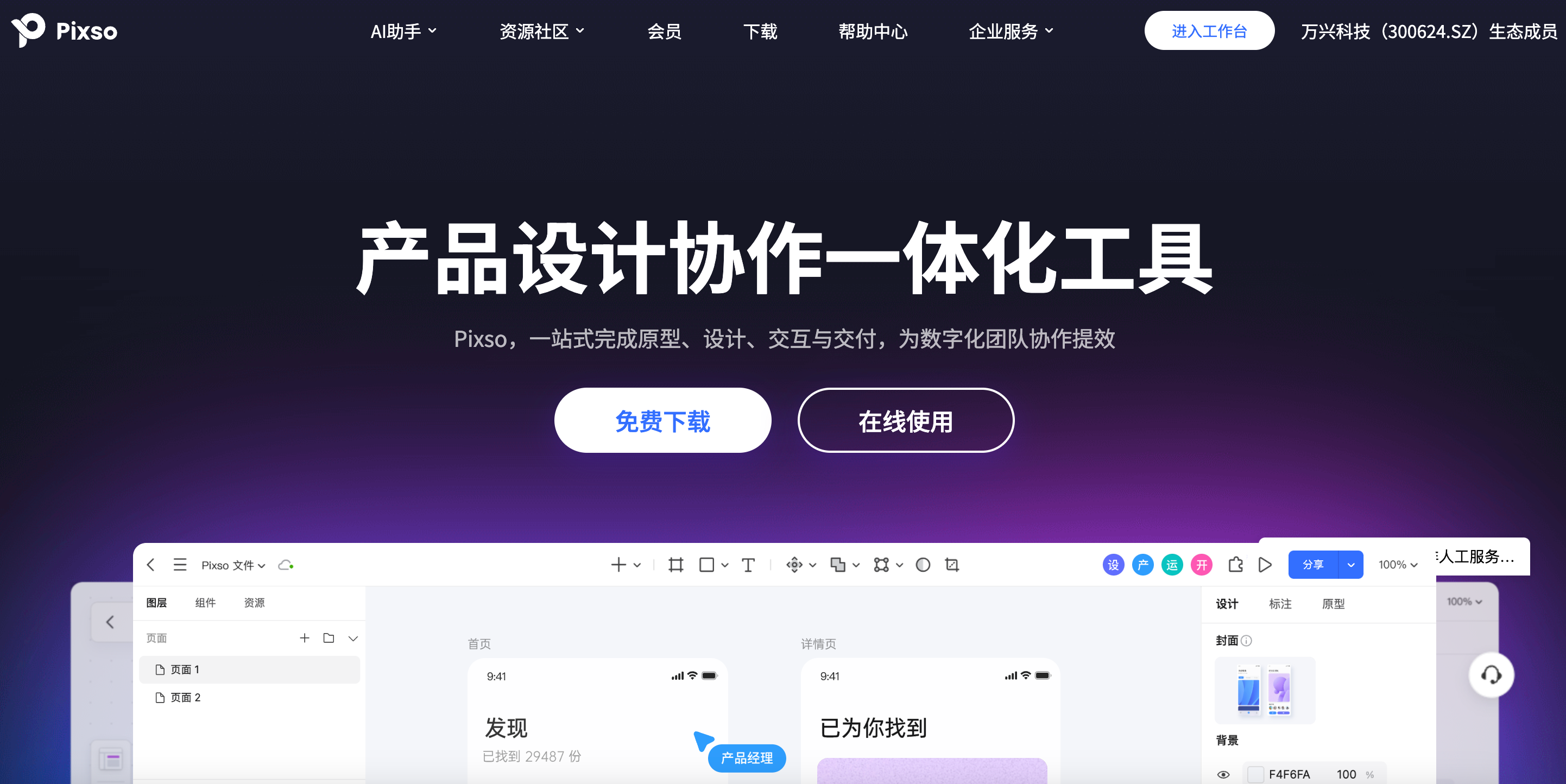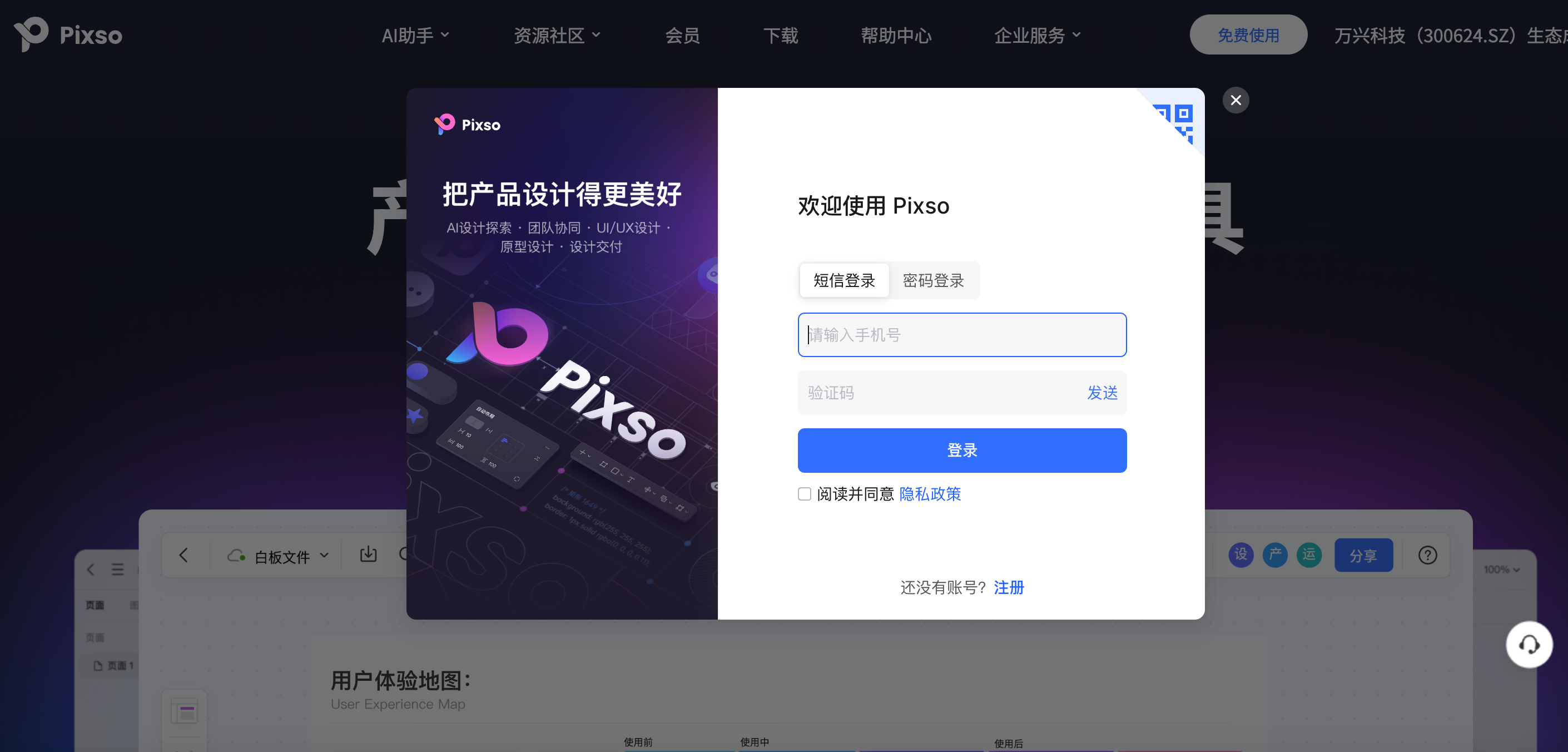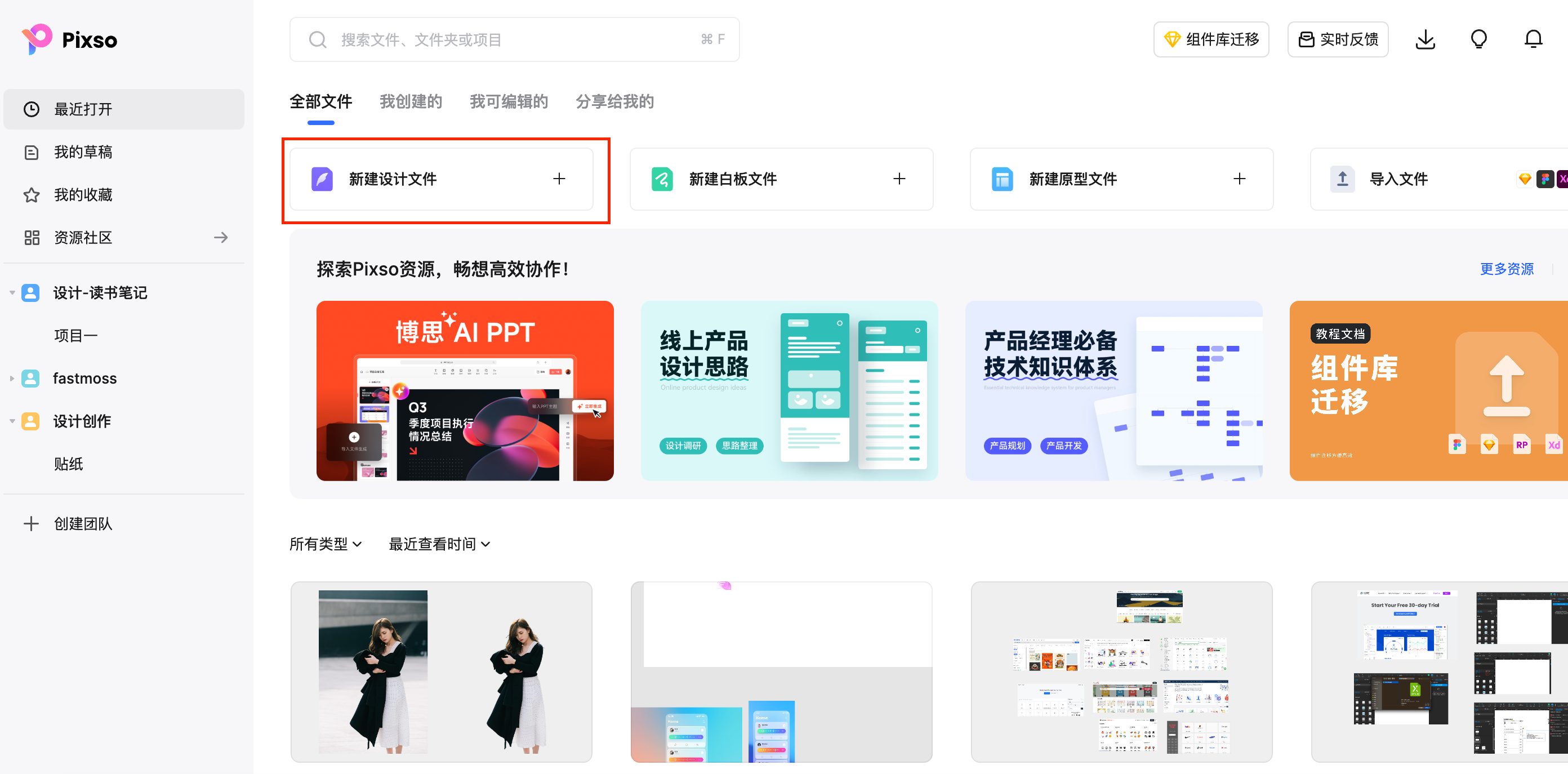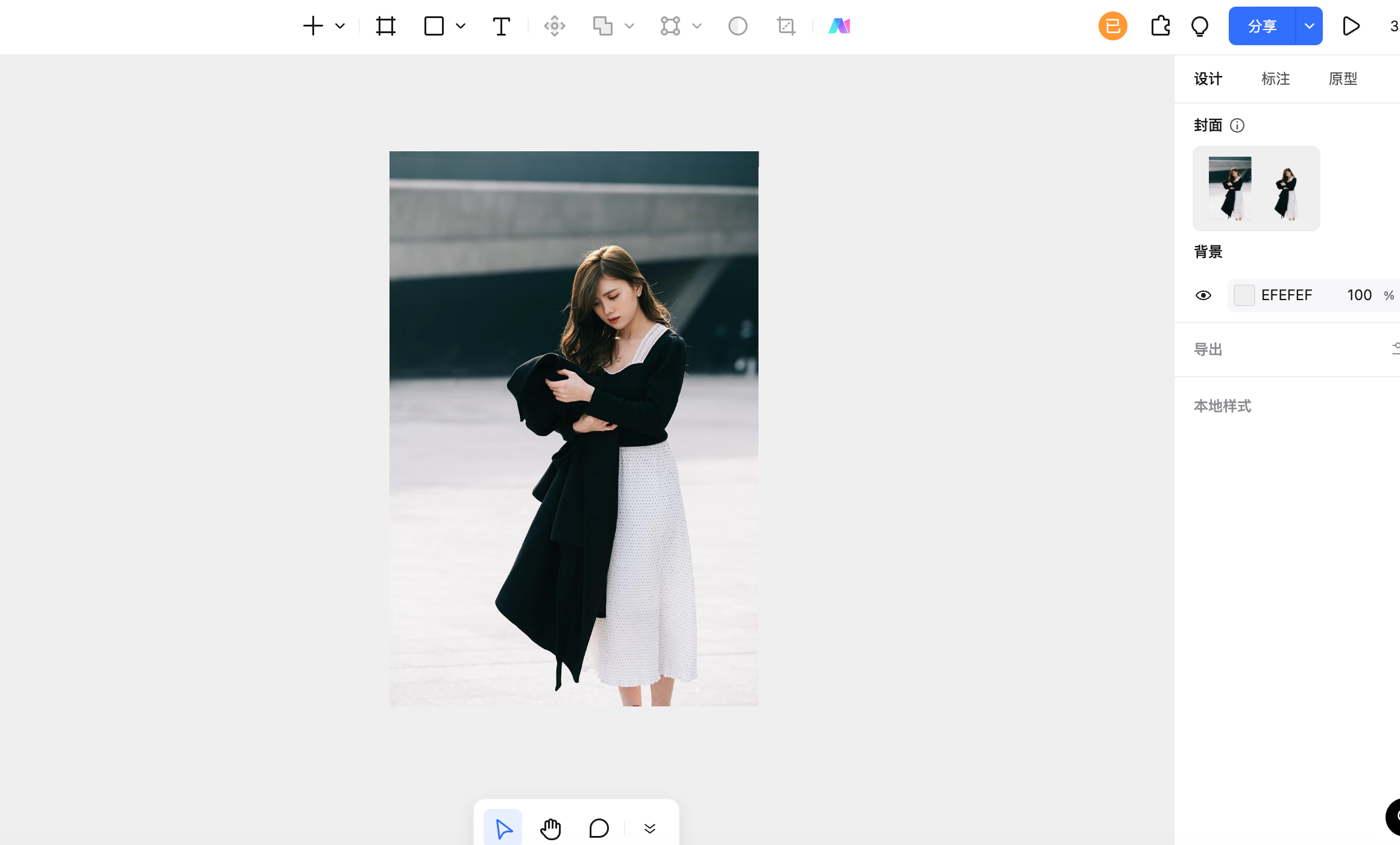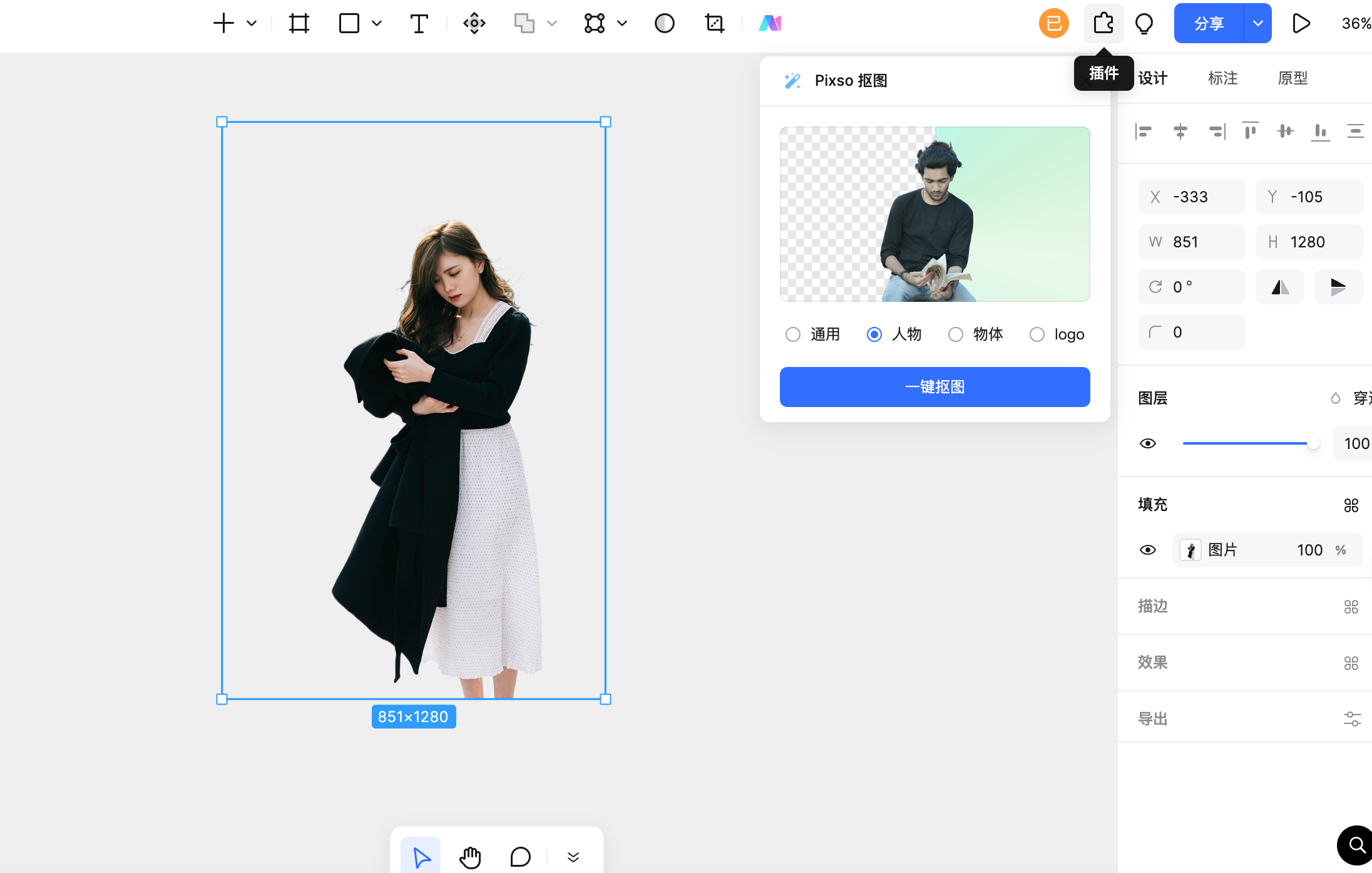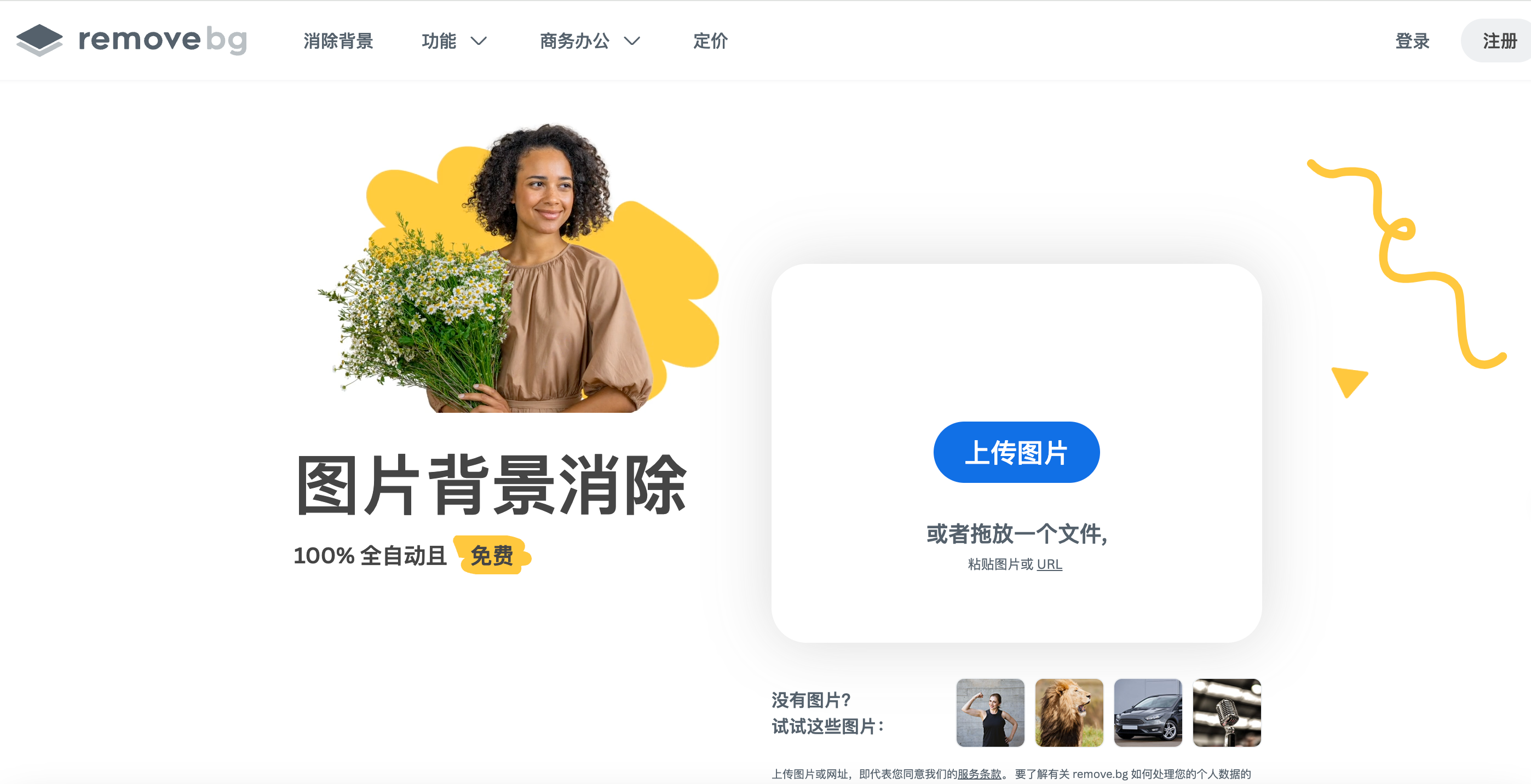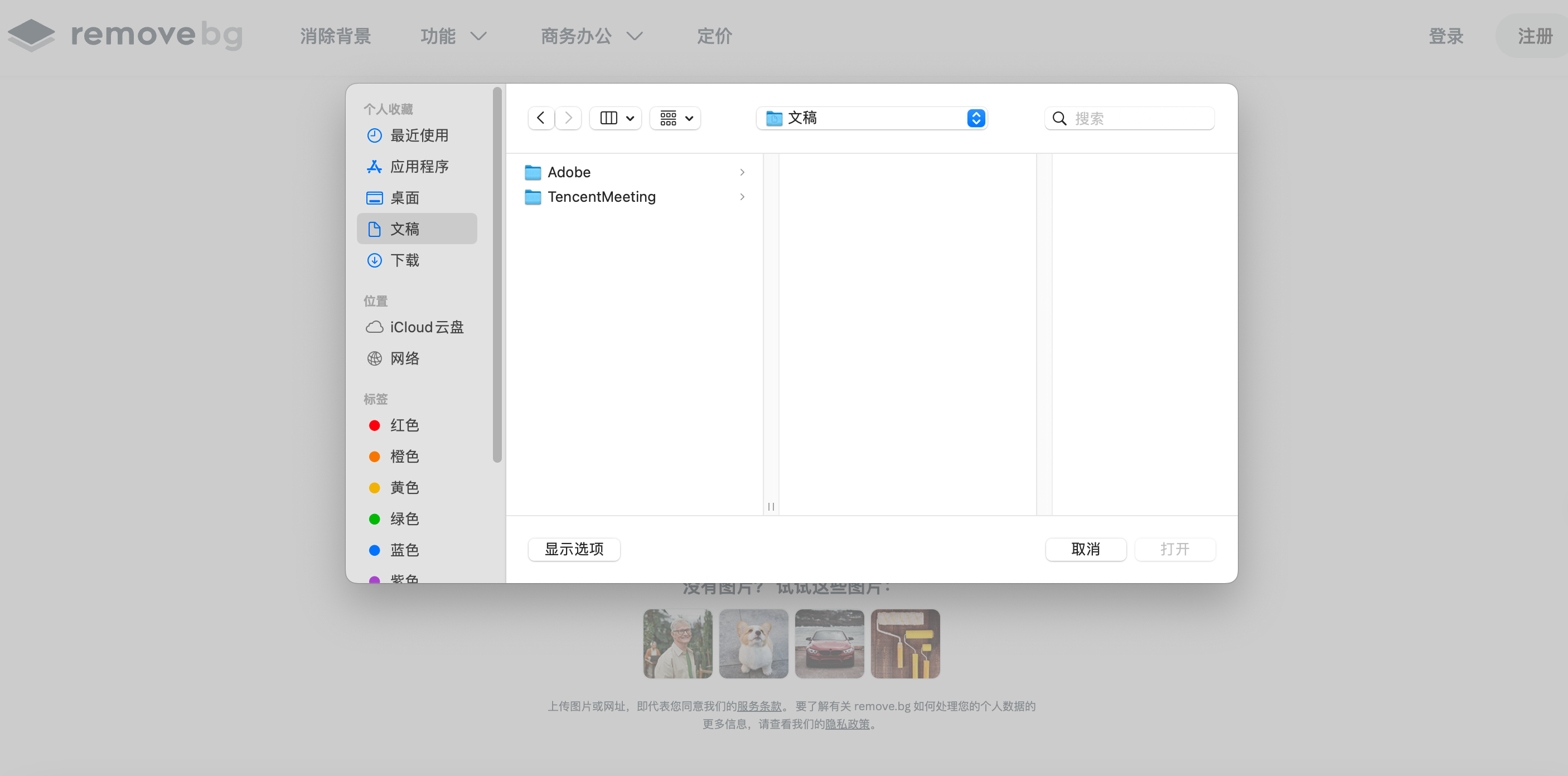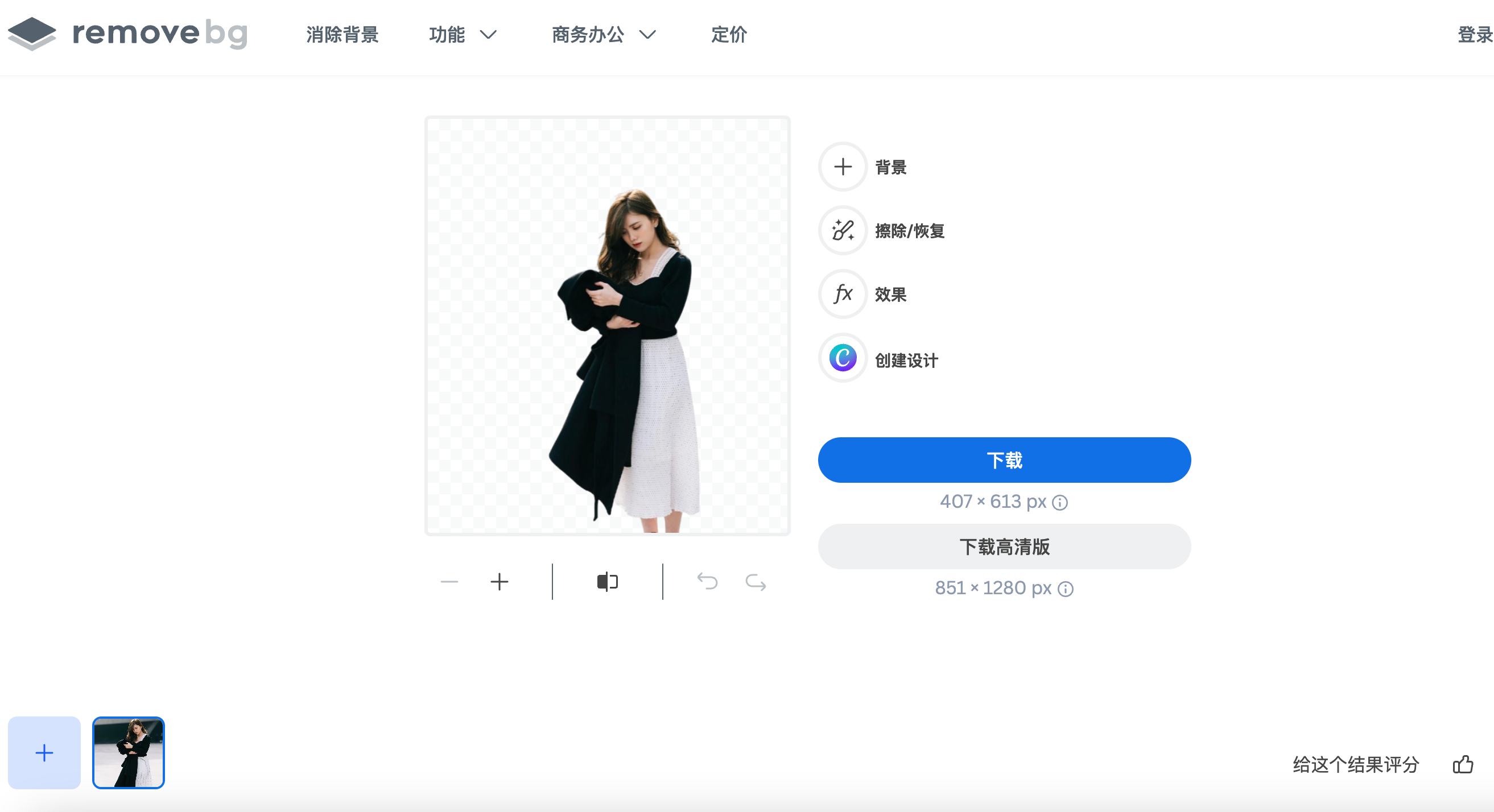免费一键抠图是如今许多图片处理平台提供的热门功能,无需专业技巧就能快速去除背景,留下清晰的主体图像。本文将介绍2种支持免费一键抠图的工具和方法,帮助你轻松完成抠图操作。不论你是设计小白还是想省时省力的用户,按照简单步骤操作即可实现完美抠图,真正做到有手就会!
1. 使用Pixso一键抠图
Pixso是一款产品设计协作一体化设计工具,基于云端运行,无需下载,通过浏览器即可使用。借助Pixso的抠图插件,可以实现png、jpg格式的免费抠图工作,且抠图效果很不错。详细的步骤如下:
step1:打开Pixso官网
打开浏览器搜索Pixso,并进入Pixso官网。
step2:注册并登录Pixso账号
在Pixso官网,点击按钮“在线使用”,弹出的弹窗进行Pixso账号注册登录。
step3:新建Pixso设计文件
登录Pixso账号后,点击“新建设计文件”模块,新建一个Pixso文件,并进入Pixso编辑页面。
step4:拖入需抠图的图片
在新建的Pixso编辑器页面,拖入需要抠图的图片,如下图所示。
step5:打开“Pixso抠图”插件一键抠图
如下图所示,打开Pixso插件图标,输入“Pixso抠图”插件,如果没有安装,需要先点击一下“安装”按钮,然后选择插件的抠图类型,包含通用、人物、物体、logo共4种类型,根据具体抠图需求选择即可。最后,点击“一键抠图”按钮,就可以获得抠图后的图片了。
2. 使用Remove.bg一键抠图
Remove.bg是一款专门用于抠图的在线工具,不需要任何下载和安装,打开网页就可以直接使用。它支持 JPG、PNG 等常用格式,并且对人像和物品的抠图效果都非常出色。
步骤如下:
step1:打开 Remove.bg 网站
如上图所示,为Remove.bg网站的首页,可以看到“上传图片”按钮。
step2:点击 “上传图片”按钮
点击“上传图片”按钮后,可以在你的电脑中,选择需要抠图的图片。
step3:预览抠图图片
上传完成后,Remove.bg 会自动处理抠图,并在几秒钟内完成。然后,你可以在预览窗口中看到去除背景后的效果,如上图所示。此外,你也可以点击左下角的“+”图标按钮,进行其他图片的抠图。
step4:下载抠图图片
在Remove.bg完成抠图后,你可以根据需求选择下载的尺寸,并将抠图的透明背景图片运用于你的设计中。
结语
不管是使用Remove.bg抠图,还是使用Pixso抠图插件,这2种方法都可以帮助你轻松实现在线一键抠图。但是,如果你在抠图后,需要对抠图素材,进行二次排版编辑,那么推荐使用Pixso。
Pixso上手简单,且抠图效果很不错,在轻松完成抠图的同时,还能帮你快速完成图片排版,设计创作。此外,如果需要更多的设计素材,也可以在Pixso资源社区免费获取,Pixso资源社区有海量的高品质设计素材,且还在持续更新,可以作为你的设计素材库进行使用。👉点击注册账号,免费使用Pixso